众所周知,windows系统占全球的市场份额的50%以上,大家可以想象到windows系统的魅力。其中最深受用户喜爱的还是win7系统,设计简洁大方,运行速度还快。到底如何安装呢?小编以联想笔记本为例,教大家用韩博士一键重装win7系统。

联想笔记本电脑用韩博士重装win7系统步骤
第一步
下载韩博士装机大师软件,备份好联想笔记本电脑上的重要文件并关闭所有杀毒软件,以防杀毒软件以为是病毒导致安装失败,打开韩博士“开始重装”系统。

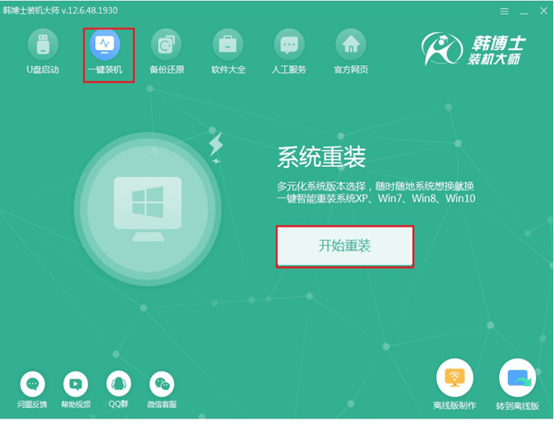
第二步
选择需要安装的win7系统文件进入“下一步”操作。
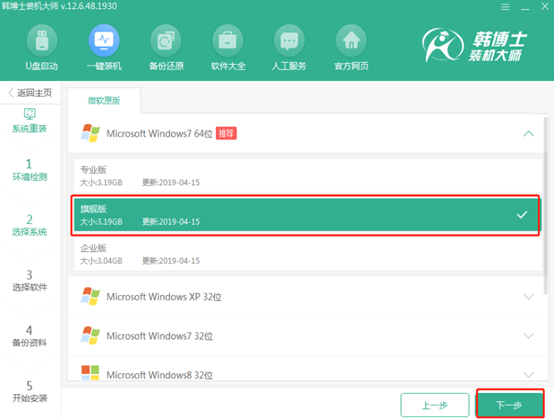
第三步
进入选择软件及文件备份界面,勾选喜欢的装机软件以及重要文件进行备份,最后点击“开始安装”。
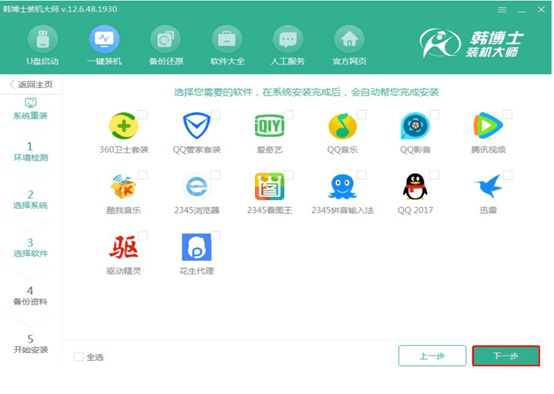
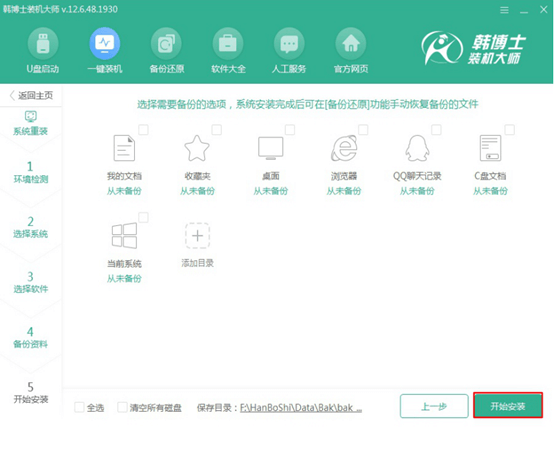
第四步
韩博士开始下载系统文件。
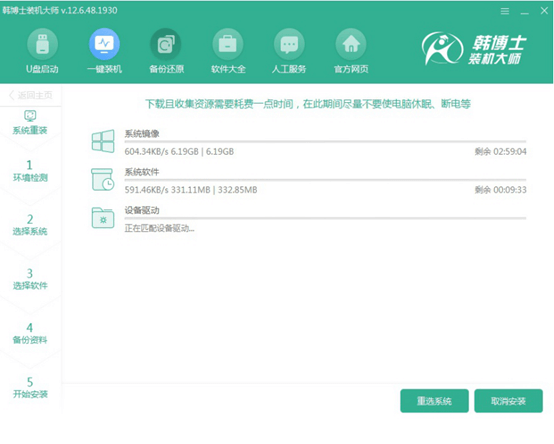
第五步
文件下载完成时重启电脑,直接选择以下模式回车进入。
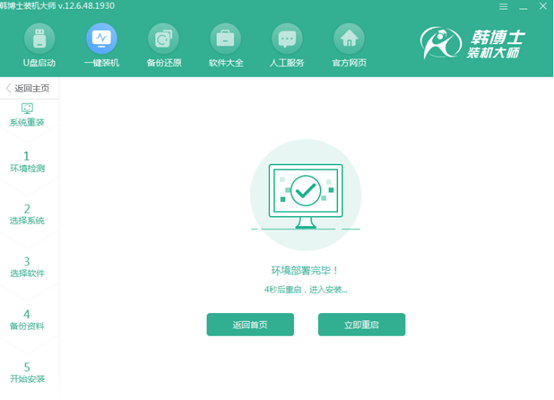
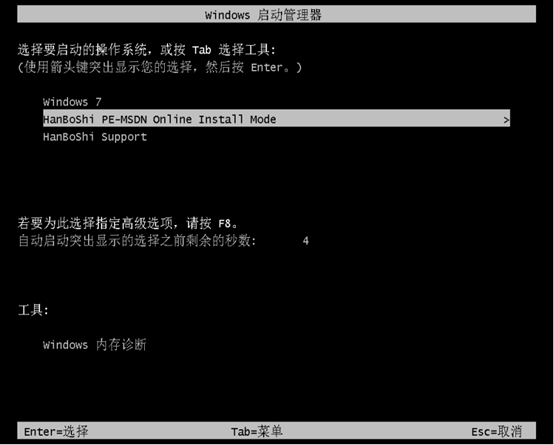
第六步
韩博士自动安装系统,大家耐心等待系统安装完成即可。
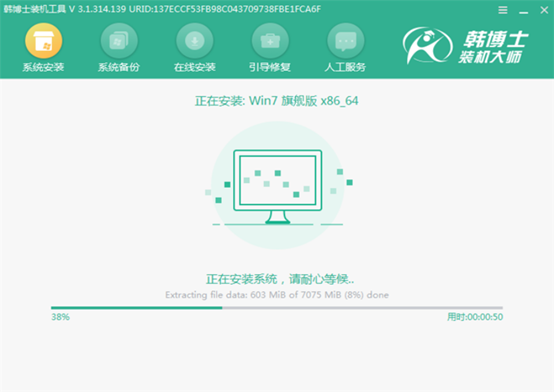
第七步
系统安装完成时再次重启电脑,经过多次重启部署安装,电脑进入重装完成的win7。
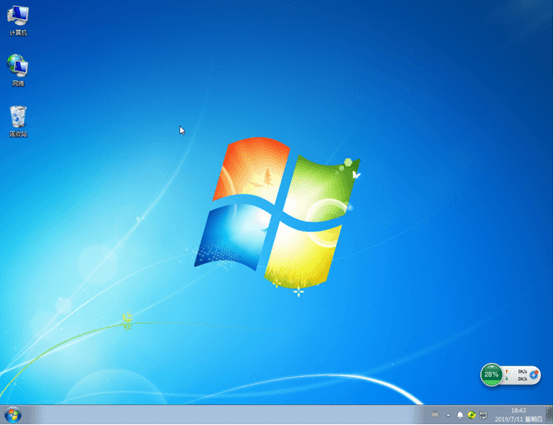
以上就是本次小编为大家带来的联想笔记本电脑怎么用韩博士重装win7系统教程,记得重装系统前备份好系统盘中的重要文件,以免数据丢失。

